YouTube सबसे लोकप्रिय प्लेटफ़ॉर्म में से एक है, जिसमें अरबों वीडियो हैं जिनमें फनी कैट वीडियो से लेकर व्लॉग्स, मूवी ट्रेलर और म्यूज़िक वीडियो हैं, जो अपने उपयोगकर्ताओं द्वारा अपलोड और साझा किए गए हैं। आपके वॉच हिस्ट्री के बहुत सारे वीडियो और बस अपनी सभी गतिविधि और टिप्पणियां साफ़ करें चाहते हैं कि अब आप उससे संबद्ध नहीं होना चाहते, या आप YouTube की सिफारिशों से केवल बीमार हैं, आप अपना YouTube खाता और उसमें मौजूद सभी चीज़ों को हटा सकते हैं एक झपट्टा मारा गया।
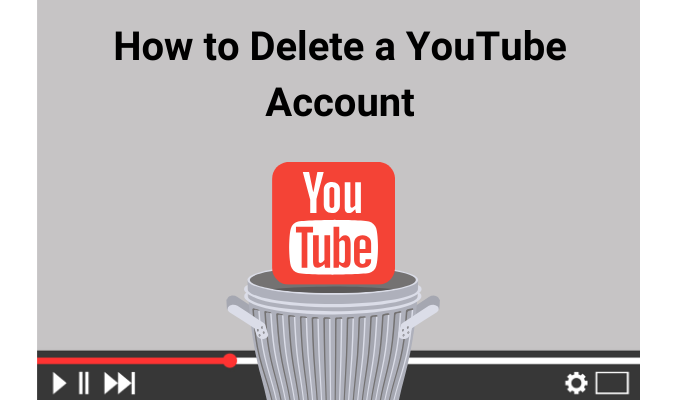
अच्छी खबर यह है कि यह अन्य Google सेवाओं जैसे जीमेल, Google ड्राइव, हैंगआउट, गूगल मीट और अन्य से बंधा हुआ नहीं है। साथ ही यह आपके Google खाते को नष्ट नहीं करेगा, लेकिन यह आपके द्वारा खरीदे गए किसी भी वीडियो और आपके चैनल पर किसी भी अन्य वीडियो को मिटा देगा।
यदि आप अपने YouTube खाते के साथ हमेशा के लिए काम कर रहे हैं, तो साथ पालन करें ब्राउज़र या YouTube मोबाइल ऐप का उपयोग करके अपने YouTube खाते को हटाने का तरीका जानने के लिए। हम आपके खाते से स्थायी रूप से हटाने के साथ आने वाले किसी भी निहितार्थ को कवर करेंगे।
ब्राउज़र में अपना YouTube खाता कैसे हटाएं
एक वेब ब्राउज़र में अपने सभी वीडियो और अन्य डेटा के साथ एक YouTube खाता हटाएं। ऐसा करने के लिए:
YouTube.com पर जाएँ और अपने YouTube खाते में साइन इन करें। स्क्रीन के ऊपरी दाईं ओर अपने उपयोगकर्ता खाता आइकनका चयन करें।

क्लिक करें सेटिंग्स .

अगला, Google खातेअनुभाग पर जाएं और देखें या बदलें पर क्लिक करें आपकी Google खाता सेटिंग।

गोपनीयता और वैयक्तिकरणअनुभाग में,
क्लिक करें। अपना डेटा और निजीकरण प्रबंधित करें।

नीचे स्क्रॉल करें डाउनलोड करें, हटाएँ या अपने डेटाअनुभाग के लिए एक योजना बनाएं और एक सेवा या अपना खाता हटाएं

Google सेवा हटाएंअनुभाग में,
एक सेवा हटाएँक्लिक करें।

यह सत्यापित करने के लिए फिर से साइन इन करें कि यह आप हैं।

अपने YouTube खाते को पूरी तरह से हटाने से पहले
यदि आप अपने सभी डेटा को डाउनलोड करें और सहेजें चाहते हैं, तो आप डेटा डाउनलोड करेंविकल्प का चयन कर सकते हैं। Google सेवाओं की उस सूची को चेक या अनचेक करें जिसे आपको अपना डेटा डाउनलोड करना है, और फ़ाइल के प्रकार और वितरण की विधि का चयन करें।

क्लिक करें YouTube के आगे हटाएं / ट्रैशकर सकते हैंआइकन। आपको सत्यापन उद्देश्यों के लिए फिर से साइन इन करने के लिए एक संकेत मिल सकता है।

अपने YouTube खाते और उसमें मौजूद सभी सामग्री को हटाने के लिए, मैं अपनी सामग्री को स्थायी रूप से हटाना चाहता हूंक्लिक करें। Google को यह पुष्टि करने के लिए कि आप समझ रहे हैं कि क्या हटाया जा रहा है, संबंधित बॉक्स की जांच करें और फिर मेरी सामग्री हटाएं

कैसे करें YouTube मोबाइल ऐप में एक YouTube खाता हटाएं
YouTube मोबाइल ऐप से अपने YouTube खाते को हटाने के लिए:
In_content_1 all: [300x250] / dpp [640x360]->
अपने मोबाइल डिवाइस में YouTube एप्लिकेशन खोलें और स्क्रीन के ऊपरी दाईं ओर उपयोगकर्ता खाता आइकन टैप करें।
![]()
आंकड़ा>
क्लिक करें >YouTube के बगल में और यह सत्यापित करने के लिए फिर से साइन इन करें कि यह आप हैं।
यह केवल उस सामग्री को हटाकर आपकी ऑनलाइन उपस्थिति को साफ करता है। आप अभी भी अन्य वीडियो पर टिप्पणी छोड़ सकते हैं, अन्य चैनलों की सदस्यता ले सकते हैं, वीडियो को Youtube प्लेलिस्ट या बाद के अनुभाग को देख सकते हैं, साझा कर सकते हैं और साझा कर सकते हैं क्योंकि आपका YouTube खाता अभी भी आपके Google खाते से संबद्ध है।
यदि आपको यकीन नहीं है कि आप अपना YouTube खाता हटाने के लिए तैयार हैं, तो आप अपना छिपाने या हटाने का विकल्प चुन सकते हैं इसके बजाय YouTube चैनल, जो पूरी तरह से सब कुछ हटाए बिना आपकी YouTube सामग्री और गतिविधि को निजी रूप से सेट करता है। YouTube चैनल को हटाने के लिए, अपने कंप्यूटर या मोबाइल डिवाइस पर एक ब्राउज़र में YouTube खोलें और अपने खाते में साइन इन करें।
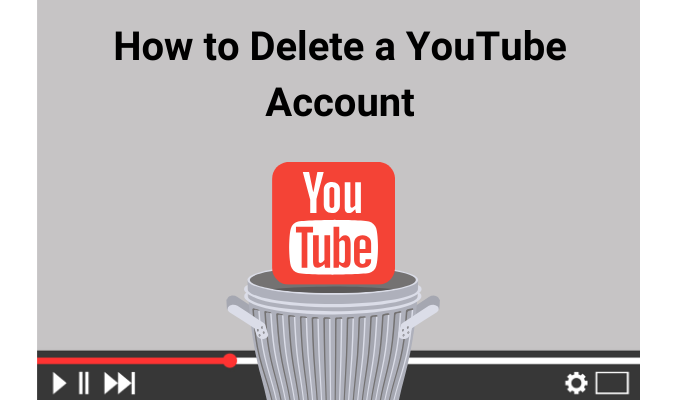





 अपने YouTube खाते को पूरी तरह से हटाने से पहले
अपने YouTube खाते को पूरी तरह से हटाने से पहले 








 आंकड़ा>
आंकड़ा>


